SketchUp2016-デフォルトのトレイ [SketchUp]
先日リリースされたSketchUp2016で、今年の4月に発行された書籍「やさしく学ぶSketchUp-SketchUp2015対応」の内容の動作確認をしました。
![やさしく学ぶSketchUp [SketchUp2015対応] (エクスナレッジムック) やさしく学ぶSketchUp [SketchUp2015対応] (エクスナレッジムック)](https://images-fe.ssl-images-amazon.com/images/I/61OVUHY6QIL._SL160_.jpg)
本と名称や操作が異なる部分が数か所ありましたが、SketchUpの基本操作自体に大きな変更はなく、SketchUp2016でもこの本を使って学習できることを確認しました。
SketchUp2016でこの本を利用する場合に戸惑いそうな箇所については、以下のQ&Aでフォローしております。必要に応じて、ご参照ください。
>obraclub「やさしく学ぶSketchUp」Q&A
ここでは、SketchUp2016で導入された「デフォルトのトレイ」について紹介します。
SketchUp2015の[ウィンドウ]メニューにあった「エンティティ情報」~「インストラクタ」の12のツールが、SketchUp2016では[ウィンドウ]メニューの「デフォルトのトレイ」をクリックして表示されるプルダウンメニューに移動しました。
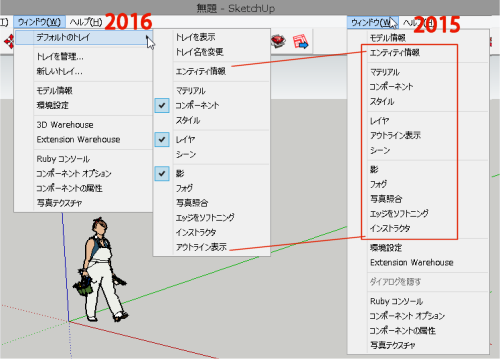
従来のSketchUpでは、「マテリアルブラウザ」「シーンマネージャー」「レイヤマネージャー」等々のダイアログは個別に開かれ、それらをスタック(一体化)して表示しておくことができました。
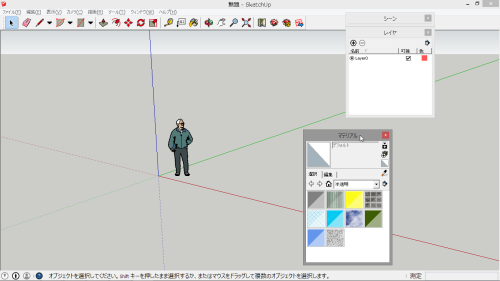
SketchUp2016では、これらは個別ではなく、「デフォルトのトレイ」上に配置された状態で開きます。
メニューバー[ウィンドウ]の「デフォルトのトレイ」をクリックして表示されるメニューの名称の先頭にチェックが付いているものが現在の「デフォルトのトレイ」にセットされているツールです。
「レイヤマネージャー」ダイアログを開きたい場合、メニューバー[ウィンドウ]の「デフォルトのトレイ」をクリックして表示されるメニューの「レイヤ」にチェックが付いていたら「トレイを表示」をクリック、「レイヤ」にチェックが付いていない場合には「レイヤ」をクリックすることで「レイヤマネージャー」が展開された「デフォルトのトレイ」が開きます。
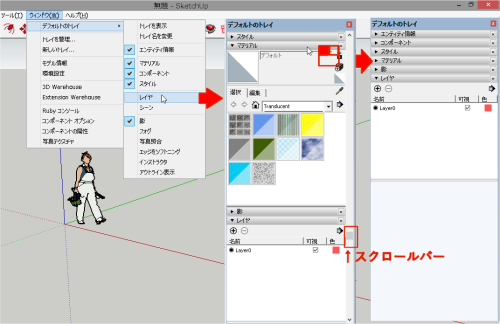
前回「マテリアルブラウザ」を展開したまま「デフォルトのトレイ」を閉じていた場合、「マテリアルブラウザ」も展開されたまま「デフォルトのトレイ」が開きます。
展開されたダイアログが多いと肝心の操作したいダイアログが見えない場合があります。その場合は、スクロールバーのスライダーをドラッグすることで、現在見えていないダイアログを表示できます。
あるいは、操作対象でないダイアログのダイアログバーをクリックして折り畳むこともできます。折り畳んだダイアログバーをクリックすると再びダイアログが展開されます。
また、使用する頻度が低いダイアログは、そのダイアログバーの「×」(閉じる)ボタンをクリックして「デフォルトのトレイ」から外すことも可能です。
「デフォルトのトレイ」以外に独自にトレイを作成することもできます。その手順については、そのうちに。
-------obraclub.com-----
![やさしく学ぶSketchUp [SketchUp2015対応] (エクスナレッジムック) やさしく学ぶSketchUp [SketchUp2015対応] (エクスナレッジムック)](https://images-fe.ssl-images-amazon.com/images/I/61OVUHY6QIL._SL160_.jpg)
やさしく学ぶSketchUp [SketchUp2015対応] (エクスナレッジムック)
- 作者: Obra Club
- 出版社/メーカー: エクスナレッジ
- 発売日: 2015/04/14
- メディア: ムック
本と名称や操作が異なる部分が数か所ありましたが、SketchUpの基本操作自体に大きな変更はなく、SketchUp2016でもこの本を使って学習できることを確認しました。
SketchUp2016でこの本を利用する場合に戸惑いそうな箇所については、以下のQ&Aでフォローしております。必要に応じて、ご参照ください。
>obraclub「やさしく学ぶSketchUp」Q&A
ここでは、SketchUp2016で導入された「デフォルトのトレイ」について紹介します。
SketchUp2015の[ウィンドウ]メニューにあった「エンティティ情報」~「インストラクタ」の12のツールが、SketchUp2016では[ウィンドウ]メニューの「デフォルトのトレイ」をクリックして表示されるプルダウンメニューに移動しました。
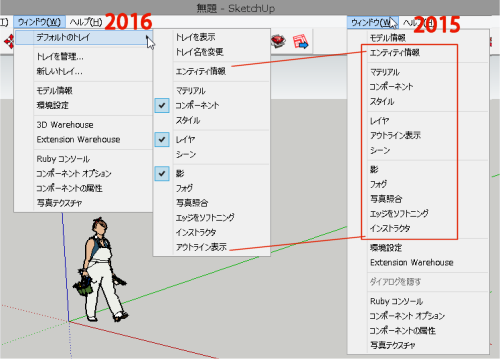
従来のSketchUpでは、「マテリアルブラウザ」「シーンマネージャー」「レイヤマネージャー」等々のダイアログは個別に開かれ、それらをスタック(一体化)して表示しておくことができました。
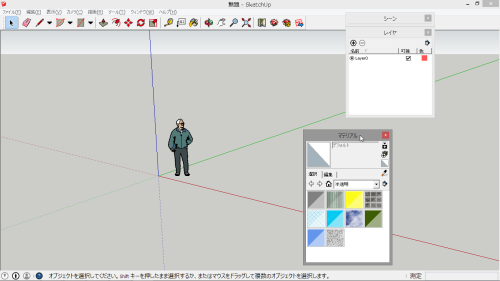
SketchUp2016では、これらは個別ではなく、「デフォルトのトレイ」上に配置された状態で開きます。
メニューバー[ウィンドウ]の「デフォルトのトレイ」をクリックして表示されるメニューの名称の先頭にチェックが付いているものが現在の「デフォルトのトレイ」にセットされているツールです。
「レイヤマネージャー」ダイアログを開きたい場合、メニューバー[ウィンドウ]の「デフォルトのトレイ」をクリックして表示されるメニューの「レイヤ」にチェックが付いていたら「トレイを表示」をクリック、「レイヤ」にチェックが付いていない場合には「レイヤ」をクリックすることで「レイヤマネージャー」が展開された「デフォルトのトレイ」が開きます。
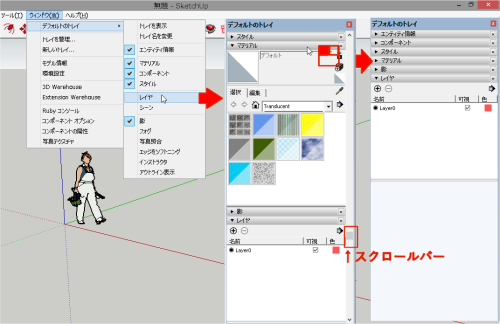
前回「マテリアルブラウザ」を展開したまま「デフォルトのトレイ」を閉じていた場合、「マテリアルブラウザ」も展開されたまま「デフォルトのトレイ」が開きます。
展開されたダイアログが多いと肝心の操作したいダイアログが見えない場合があります。その場合は、スクロールバーのスライダーをドラッグすることで、現在見えていないダイアログを表示できます。
あるいは、操作対象でないダイアログのダイアログバーをクリックして折り畳むこともできます。折り畳んだダイアログバーをクリックすると再びダイアログが展開されます。
また、使用する頻度が低いダイアログは、そのダイアログバーの「×」(閉じる)ボタンをクリックして「デフォルトのトレイ」から外すことも可能です。
「デフォルトのトレイ」以外に独自にトレイを作成することもできます。その手順については、そのうちに。
-------obraclub.com-----
2015-12-10 10:00
nice!(0)
コメント(0)
トラックバック(0)




コメント 0